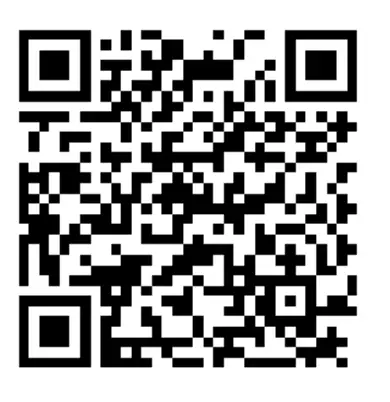HT SWH1065 4×4 16 ម៉ូឌុលគ្រាប់ចុចគ្រាប់ចុច

បន្ទះក្ដារចុច 16 គ្រាប់នេះផ្ដល់នូវសមាសភាគចំណុចប្រទាក់មនុស្សដ៏មានប្រយោជន៍សម្រាប់គម្រោង microcontroller ។
បន្ទះគ្រាប់ចុចនេះគឺស័ក្តិសមសម្រាប់កម្មវិធីក្នុងផ្ទះទាំងអស់ រួមទាំងប្រព័ន្ធបញ្ចូលទិន្នន័យ ឧបករណ៍បញ្ជាពីចម្ងាយ ទូរស័ព្ទ ចំណុចនៃស្ថានីយលក់ ឬប្រព័ន្ធរោទិ៍។
ទិន្នន័យសង្ខេប
- ការវាយតម្លៃអតិបរមា៖ 24VDC / 30mA ។
- ប្លង់ក្តារចុច៖ 4 × 4 (ជួរឈរ x ជួរដេក) ។
- ចំនួនសោ៖ ០១.
- ប្រភេទប្តូរ៖ ជ័រកៅស៊ូ។
- មិនបំភ្លឺ។
- ប្រភេទពាក្យគន្លឹះ៖ ប៉ូលីម័រ។
- ប្រភេទលទ្ធផល៖ ម៉ាទ្រីស។
- ពណ៌៖ ស។
- ពណ៌គន្លឹះ៖ ខ្មៅ។
- ប្រភេទម៉ោន៖ បន្ទះម៉ោន, ខាងក្រោយ។
- រចនាប័ទ្មបញ្ចប់៖ គែមកាត / បន្ទះ solder ។
- ទម្ងន់៖ 24 ក្រាម។
សំណង់
បន្ទះក្ដារចុចម៉ាទ្រីសប្រើការបញ្ចូលគ្នានៃជួរបួន និងជួរបួនដើម្បីផ្តល់ស្ថានភាពប៊ូតុងទៅឧបករណ៍ម៉ាស៊ីន ជាទូទៅឧបករណ៍បញ្ជាមីក្រូ។ នៅក្រោមគ្រាប់ចុចនីមួយៗគឺជាប៊ូតុងរុញមួយ ដោយចុងម្ខាងភ្ជាប់ទៅនឹងជួរមួយ ហើយចុងម្ខាងទៀតភ្ជាប់ទៅនឹងជួរឈរមួយ។ ការតភ្ជាប់ទាំងនេះត្រូវបានបង្ហាញក្នុងរូបភាពទី 1 ។

ដើម្បីឱ្យ microcontroller កំណត់ថាតើប៊ូតុងមួយណាត្រូវបានចុច ជាដំបូង វាចាំបាច់ត្រូវទាញជួរឈរនីមួយៗក្នុងចំនោមជួរទាំងបួន (ម្ជុលលេខ 1-4) ទាំងទាប ឬខ្ពស់មួយក្នុងពេលតែមួយ ហើយបន្ទាប់មកធ្វើការស្ទង់មតិស្ថានភាពនៃជួរទាំងបួន (ម្ជុល 5- ៨). អាស្រ័យលើស្ថានភាពនៃជួរឈរ មីក្រូត្រួតពិនិត្យអាចប្រាប់ថាតើប៊ូតុងមួយណាត្រូវបានចុច។ សម្រាប់អតីតample និយាយថាកម្មវិធីរបស់អ្នកទាញជួរឈរទាំងបួនឱ្យទាប ហើយបន្ទាប់មកទាញជួរទីមួយឱ្យខ្ពស់។ បន្ទាប់មកវាអានស្ថានភាពបញ្ចូលនៃជួរឈរនីមួយៗ ហើយអានលេខ 1high ។ នេះមានន័យថាទំនាក់ទំនងមួយត្រូវបានធ្វើឡើងរវាងជួរទី 4 និងជួរទី 1 ដូច្នេះប៊ូតុង 'A' ត្រូវបានចុច។
របៀបភ្ជាប់ និងអានក្តារចុចជាមួយ Arduino
នៅក្នុងគម្រោងនេះ យើងនឹងសិក្សាអំពីរបៀបបញ្ចូលក្តារចុចជាមួយបន្ទះ Arduino ដើម្បីឱ្យ Arduino អាចអានគ្រាប់ចុចដែលកំពុងចុចដោយអ្នកប្រើប្រាស់។ បន្ទះក្ដារចុចត្រូវបានប្រើប្រាស់នៅក្នុងឧបករណ៍គ្រប់ប្រភេទ រួមទាំងទូរសព្ទដៃ ម៉ាស៊ីនទូរសារ មីក្រូវ៉េវ ឡ សោទ្វារ។ល។ ពួកវាអនុវត្តបានគ្រប់ទីកន្លែង។ ឧបករណ៍អេឡិចត្រូនិកជាច្រើនប្រើពួកវាសម្រាប់ការបញ្ចូលរបស់អ្នកប្រើប្រាស់។
ដូច្នេះការដឹងពីរបៀបភ្ជាប់ក្តារចុចទៅនឹង microcontroller ដូចជា Arduino មានតម្លៃណាស់សម្រាប់ការកសាងផលិតផលពាណិជ្ជកម្មជាច្រើនប្រភេទ។ នៅចុងបញ្ចប់នៅពេលដែលទាំងអស់ត្រូវបានភ្ជាប់យ៉ាងត្រឹមត្រូវ និងត្រូវបានសរសេរកម្មវិធី នៅពេលដែលចុចគ្រាប់ចុច វានឹងបង្ហាញនៅ Serial Monitor នៅលើកុំព្យូទ័ររបស់អ្នក។ រាល់ពេលដែលអ្នកចុចគ្រាប់ចុច វានឹងបង្ហាញនៅលើ Serial Monitor។ ក្រោយមកទៀត នៅក្នុងគម្រោងមួយផ្សេងទៀត យើងនឹងភ្ជាប់សៀគ្វីបន្ទះចុច ដូច្នេះវានឹងបង្ហាញនៅលើ LCD។ ប៉ុន្តែសម្រាប់ពេលនេះ សម្រាប់គោលបំណងសាមញ្ញ យើងចាប់ផ្តើមដោយគ្រាន់តែបង្ហាញគន្លឹះដែលបានចុចនៅលើកុំព្យូទ័រ។
សម្រាប់គម្រោងនេះ ប្រភេទនៃក្តារចុចដែលយើងនឹងប្រើគឺបន្ទះចុចម៉ាទ្រីស។ នេះជាបន្ទះក្ដារចុចដែលធ្វើតាមគ្រោងការណ៍ការអ៊ិនកូដដែលអនុញ្ញាតឱ្យវាមានលេខទិន្នផលតិចជាងគ្រាប់ចុច។ សម្រាប់អតីតampដូច្នេះ បន្ទះចុចម៉ាទ្រីសដែលយើងកំពុងប្រើមាន 16 គ្រាប់ចុច (0-9, AD, *, #) ប៉ុន្តែមានតែ 8 គ្រាប់លទ្ធផលប៉ុណ្ណោះ។ ជាមួយនឹងបន្ទះគ្រាប់ចុចលីនេអ៊ែរ វានឹងត្រូវតែមាន 17 ម្ជុលលទ្ធផល (មួយសម្រាប់គ្រាប់ចុចនីមួយៗ និងម្ជុលដី) ដើម្បីដំណើរការ។ គ្រោងការណ៍ការអ៊ិនកូដម៉ាទ្រីសអនុញ្ញាតឱ្យមានម្ជុលទិន្នផលតិច ហើយដូច្នេះការតភ្ជាប់តិចជាងច្រើនដែលត្រូវធ្វើដើម្បីឱ្យបន្ទះចុចដំណើរការ។ នៅក្នុងវិធីនេះ ពួកវាមានប្រសិទ្ធភាពជាងបន្ទះចុចលីនេអ៊ែរ ដោយសារពួកគេមានខ្សែភ្លើងតិចជាង។
សមាសធាតុដែលត្រូវការ៖
- Arduino Uno
- ក្តារចុចម៉ាទ្រីស 4 × 4
- 8 ក្បាលម្ជុលបុរសទៅបុរស
រឿងអាថ៌កំបាំងបំផុតមួយអំពីក្តារចុចទាំងនេះគឺថា ជាធម្មតាពួកវាភ្ជាប់មកជាមួយដោយគ្មានឯកសារ ដូច្នេះអ្នកប្រើប្រាស់ត្រូវបានទុកចោលដើម្បីស្វែងយល់ពីការកំណត់រចនាសម្ព័ន្ធម្ជុល។ ទោះយ៉ាងណាក៏ដោយ យើងនៅគេហទំព័រនេះ បានរកឃើញវាចេញហើយ។ ដោយប្រើបន្ទះក្ដារចុចបែរមុខឡើង ដើម្បីឱ្យគ្រាប់ចុចឡើងលើ ហើយបែរមុខអ្នកពីឆ្វេងទៅស្តាំ ម្ជុលទី 1 គឺជាម្ជុលជួរដេក ហើយម្ជុល 4 ចុងក្រោយគឺជាម្ជុលជួរឈរ។
នៅពេលភ្ជាប់ម្ជុលទៅនឹងបន្ទះ Arduino យើងភ្ជាប់វាទៅនឹងម្ជុលលទ្ធផលឌីជីថល D9-D2 ។ យើងភ្ជាប់ម្ជុលទីមួយទៅ D9 ម្ជុលទីពីរទៅ D8 ម្ជុលទីបីទៅ D7 ម្ជុលទី 6 ទៅ D5 ម្ជុលទី 4 ទៅ D3 ម្ជុលទី 2 ទៅ DXNUMX ម្ជុលទី XNUMX ទៅ DXNUMX និងទីប្រាំបី។ ខ្ទាស់ទៅ DXNUMX ។
ទាំងនេះគឺជាទំនាក់ទំនងក្នុងតារាង៖

| ម្ជុលក្តារចុច | ភ្ជាប់ទៅ Arduino Pin |
| 1 | D9 |
| 2 | D8 |
| 3 | D7 |
| 4 | D6 |
| 5 | D5 |
| 6 | D4 |
| 7 | D3 |
| 8 | D2 |
ដ្យាក្រាមសៀគ្វី
|
ការរៀបចំលទ្ធផល |
|
| លទ្ធផលលេខ PIN |
និមិត្តសញ្ញា |
| 1 | COL 1 |
| 2 | COL 2 |
| 3 | COL 3 |
| 4 | COL 4 |
| 5 | ជួរដេក 1 |
| 6 | ជួរដេក 2 |
| 7 | ជួរដេក 3 |
| 8 | ជួរដេក 4 |
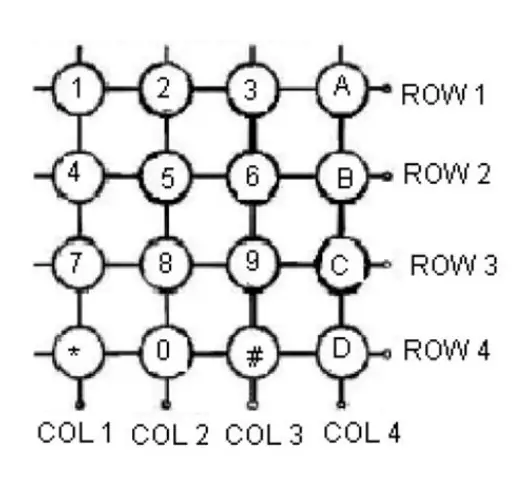
ក្ដារចុចជាមួយ Arduino Circuit Schematic

នៅទីនេះអ្នកអាចមើលឃើញការតភ្ជាប់ទាំងអស់ដែលត្រូវបានសរសេរខាងលើដោយភ្នែក។
ឥឡូវនេះយើងមានការរៀបចំរូបវន្ត អ្វីដែលយើងត្រូវការគឺកូដ។
មុនពេលអ្នកអាចដំណើរការវាបាន អ្នកត្រូវតែនាំចូលបណ្ណាល័យ Keypad ហើយបន្ទាប់មកនៅពេលដែលអ្នកនាំចូលវា នោះអ្នកអាចបញ្ចូលវាទៅក្នុងកម្មវិធីរបស់អ្នក។ នៅពេលដែលវាត្រូវបានបញ្ចូលទៅក្នុងកម្មវិធីរបស់អ្នក អ្នកគួរតែឃើញបន្ទាត់ #include . ប្រសិនបើអ្នកមិនឃើញវាទេ នោះមានន័យថាបណ្ណាល័យ Keypad មិនត្រូវបានបញ្ចូលដោយជោគជ័យទៅក្នុងកូដរបស់អ្នកទេ ហើយវានឹងមិនដំណើរការទេ។
អ្នកអាចទាញយកបណ្ណាល័យក្តារចុចនៅទីនេះ៖
http://playground.arduino.cc/code/keypad
ពន្លា keypad.zip file. ដាក់ថតឯកសារក្តារចុចនៅក្នុង "arduino\libraries\" ។
នៅពេលអ្នកទាញយក សូមប្តូរឈ្មោះទៅថតឯកសារទៅអ្វីផ្សេងក្រៅពីក្តារចុច។ ប្រសិនបើថតឯកសារនិង file
អ្នកកំពុងនាំចូលមានឈ្មោះដូចគ្នា វានឹងមិនដំណើរការទេ។
បញ្ជីគំនូរព្រាង Arduino៖
/*4×4 Matrix Keypad ភ្ជាប់ទៅ Arduino www.handsontec.com
កូដនេះបោះពុម្ពគ្រាប់ចុចដែលចុចលើក្ដារចុចទៅច្រកសៀរៀល */
# រួមបញ្ចូល
const byte num ជួរដេក = 4; // ចំនួនជួរនៅលើក្តារចុច
const byte num Cols = 4; // ចំនួនជួរឈរនៅលើក្តារចុច
//keymap កំណត់គ្រាប់ចុចដែលចុចដោយយោងទៅតាមជួរដេក និងជួរឈរដូចដែលបង្ហាញនៅលើក្ដារចុច char keymap [num Rows] [num Cols]=
{
{'1', '2', '3', 'A'},
{'4', '5', '6', 'B'},
{'7', '8', '9', 'C'},
{'*', '0', '#', 'D'}
};
// លេខកូដដែលបង្ហាញការភ្ជាប់បន្ទះចុចទៅស្ថានីយ arduino
byte row Pins [num Rows] = {9,8,7,6}; // ជួរ ០ ដល់ ៣
byte col Pins [num Cols]= {5,4,3,2}; // ជួរ ០ ដល់ ៣
// ចាប់ផ្តើមឧទាហរណ៍នៃថ្នាក់ក្តារចុច
បន្ទះក្ដារចុចរបស់ខ្ញុំ = បន្ទះក្ដារចុច(បង្កើតផែនទីគន្លឹះ(ផែនទីគ្រាប់ចុច) ជួរដេក ម្ជុល លេខ ជួរ លេខ លេខ កូល);
ការកំណត់ទុកជាមោឃៈ ()
{ Serial.begin(9600); }
// ប្រសិនបើគ្រាប់ចុចត្រូវបានចុច គ្រាប់ចុចនេះត្រូវបានរក្សាទុកក្នុងអថេរ 'ចុចគ្រាប់ចុច'
// ប្រសិនបើសោមិនស្មើនឹង 'NO_KEY' នោះសោនេះនឹងត្រូវបានបោះពុម្ពចេញ
// if count=17, បន្ទាប់មកការរាប់ត្រូវបានកំណត់ឡើងវិញទៅ 0 (នេះមានន័យថាគ្មានគ្រាប់ចុចត្រូវបានចុចកំឡុងពេលដំណើរការស្កេនក្តារចុចទាំងមូល void loop()
{ ការចុចគ្រាប់ចុច char = បន្ទះក្តារចុចរបស់ខ្ញុំ។ getKey (); ប្រសិនបើ (ចុចគ្រាប់ចុច != NO_KEY)
{ សៀរៀល .បោះពុម្ព (ចុចគ្រាប់ចុច); }
ជាមួយនឹងលេខកូដនេះ នៅពេលដែលយើងចុចគ្រាប់ចុចនៅលើក្តារចុច វាគួរតែបង្ហាញនៅលើ serial monitor នៃកម្មវិធី Arduino នៅពេលដែលកូដត្រូវបានចងក្រង និងបញ្ចូលទៅក្នុង Arduino board។

បច្ចេកវិទ្យា HandsOn ផ្តល់នូវវេទិកាពហុព័ត៌មាន និងអន្តរកម្មសម្រាប់អ្នកគ្រប់គ្នាដែលចាប់អារម្មណ៍លើអេឡិចត្រូនិក។ តាំងពីដើមរហូតដល់ស្លាប់ តាំងពីសិស្សទៅជាសាស្ត្រាចារ្យ។ ព័ត៌មាន ការអប់រំ ការបំផុសគំនិត និងការកម្សាន្ត។ អាណាឡូកនិងឌីជីថល ជាក់ស្តែងនិងទ្រឹស្តី; ផ្នែកទន់ និងផ្នែករឹង។
![]() បច្ចេកវិទ្យា HandsOn គាំទ្រកម្មវិធី Open Source Hardware (OSHW) Development Platform។
បច្ចេកវិទ្យា HandsOn គាំទ្រកម្មវិធី Open Source Hardware (OSHW) Development Platform។
សិក្សា៖ រចនា៖ ចែករំលែក
Handsontec.com

គ្រឿងបន្លាស់
The Face នៅពីក្រោយគុណភាពផលិតផល...
នៅក្នុងពិភពនៃការផ្លាស់ប្តូរឥតឈប់ឈរ និងការអភិវឌ្ឍន៍បច្ចេកវិទ្យាជាបន្តបន្ទាប់ ផលិតផលថ្មី ឬជំនួសគឺមិនឆ្ងាយទេ ហើយពួកវាទាំងអស់ត្រូវតែធ្វើតេស្ត។
អ្នកលក់ជាច្រើនគ្រាន់តែនាំចូល និងលក់ដោយគ្មានការត្រួតពិនិត្យ ហើយនេះមិនអាចជាផលប្រយោជន៍ចុងក្រោយរបស់នរណាម្នាក់ឡើយ ជាពិសេសអតិថិជន។ គ្រប់ផ្នែកលក់នៅលើ Hands Optec ត្រូវបានសាកល្បងយ៉ាងពេញលេញ។ ដូច្នេះនៅពេលទិញពីផលិតផល Hand Suntec អ្នកអាចជឿជាក់បានថាអ្នកនឹងទទួលបានគុណភាព និងតម្លៃដ៏អស្ចារ្យ។
យើងបន្តបន្ថែមផ្នែកថ្មី ដើម្បីឱ្យអ្នកអាចចាប់ផ្តើមគម្រោងបន្ទាប់របស់អ្នក។
យើងបន្តបន្ថែមផ្នែកថ្មី ដើម្បីឱ្យអ្នកអាចចាប់ផ្តើមគម្រោងបន្ទាប់របស់អ្នក។
- បន្ទះបំបែក និងម៉ូឌុល

www.handsontec.com - ឧបករណ៍ភ្ជាប់

- គ្រឿងអេឡិចត្រូនិច - មេកានិច

www.handsontec.com - សម្ភារៈវិស្វកម្ម

- ផ្នែករឹងមេកានិក

www.handsontec.com - សមាសធាតុអេឡិចត្រូនិច

- ការផ្គត់ផ្គង់ថាមពល

www.handsontec.com - Arduino Board & Shield

- ឧបករណ៍ និងគ្រឿងបន្លាស់

ការគាំទ្រអតិថិជន

ឯកសារ/ធនធាន
 |
ម៉ូឌុលគ្រាប់ចុច HT SWH1065 4x4 16 [pdf] សៀវភៅណែនាំ SWH1065 4x4 16 ម៉ូឌុលគ្រាប់ចុចគ្រាប់ចុច SWH1065 ម៉ូឌុលបន្ទះគ្រាប់ចុច 4x4 16 ម៉ូឌុលបន្ទះគ្រាប់ចុច ម៉ូឌុលបន្ទះគ្រាប់ចុច ម៉ូឌុល |